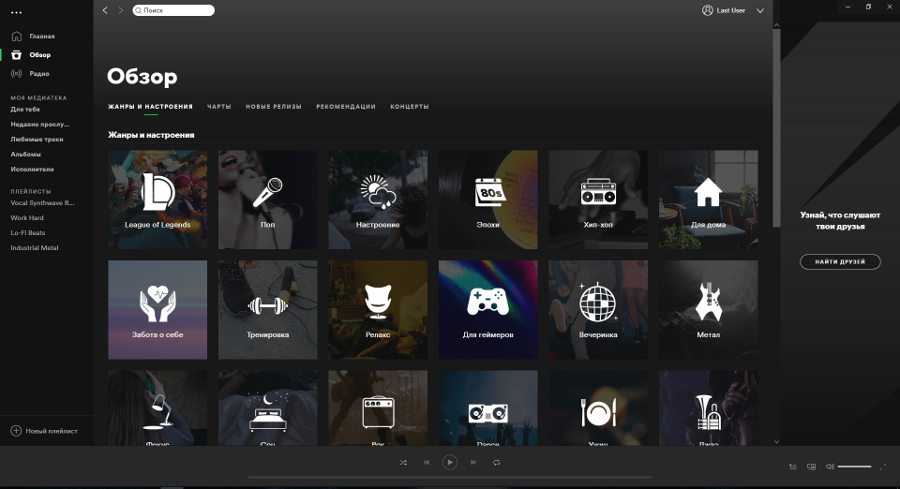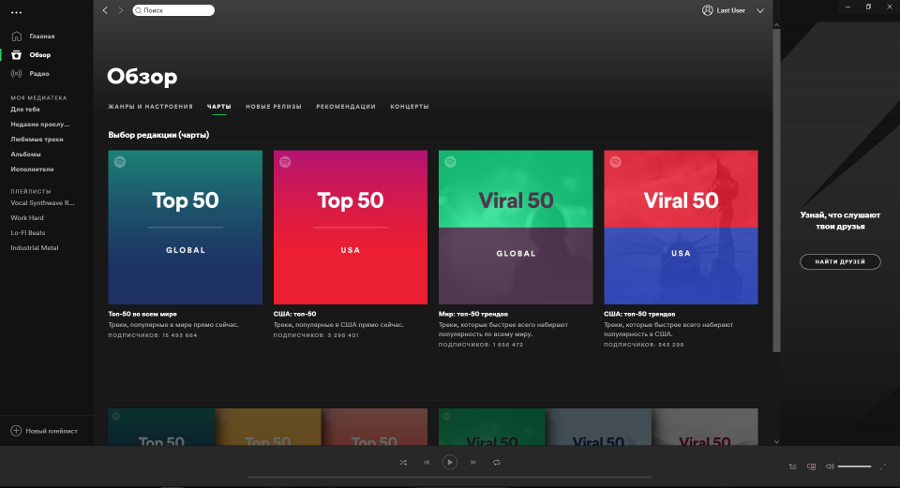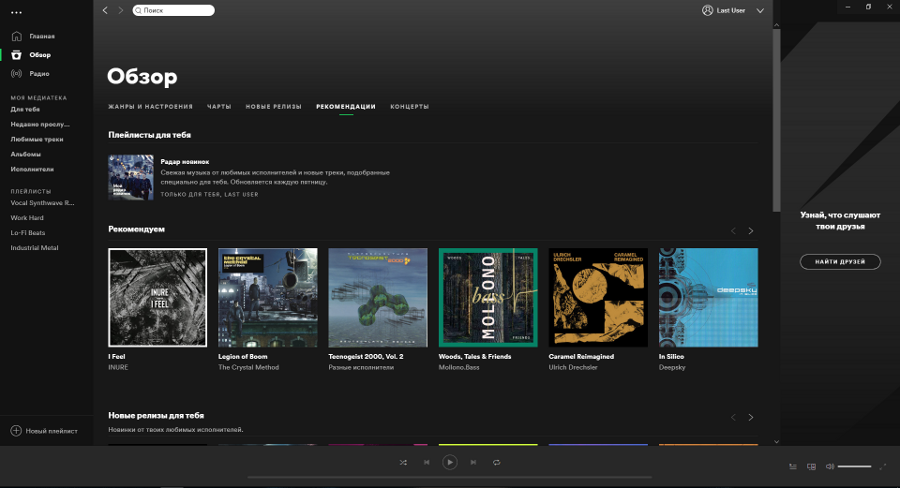Noong unang panahon, sa Galaxy malayo, malayo... Well, ang Galaxy ay maaaring hindi masyadong malayo, ngunit narito ang balita mula sa kolum Mga aplikasyon sa Windows matagal nang hindi narinig. Samakatuwid, nagmamadali kaming ipahayag ang mabuting balita - ang hanay tungkol sa mga application para sa Windows ay bumalik sa ere! At kaugnay ng mga kamakailang masasayang kaganapan para sa Ukrainian (at hindi lamang) mga mahilig sa musika, magsisimula kami sa malakas at inaasahan sa aming rehiyon na Spotify. At naging assistant sa review ang laptop Huawei MateBook X Pro 2020, isang detalyadong pagsusuri na magagamit na sa website.
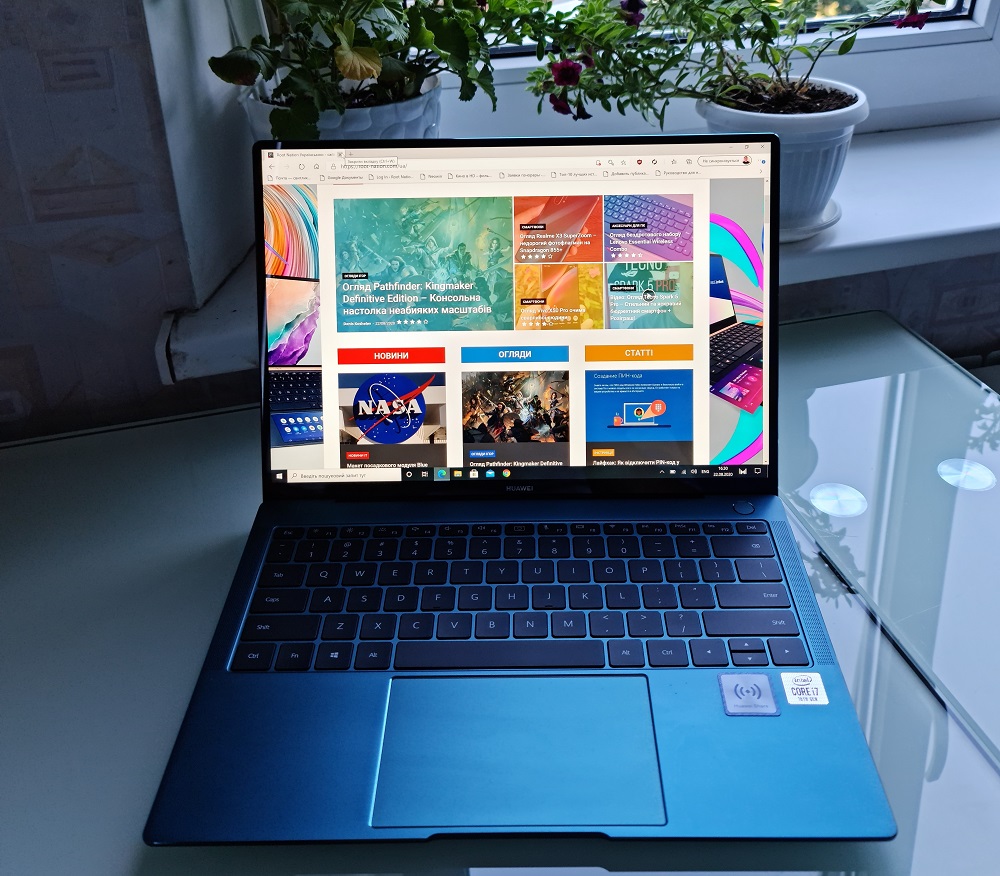
Ang Swedish music service ay maginhawa dahil sa cross-platform na katangian nito: maaari mo itong gamitin sa iyong smartphone kung gusto mo, kung gusto mo ito sa isang laptop, o kahit sa isang game console. Ngunit ngayon, siyempre, pag-uusapan natin ang tungkol sa desktop application.
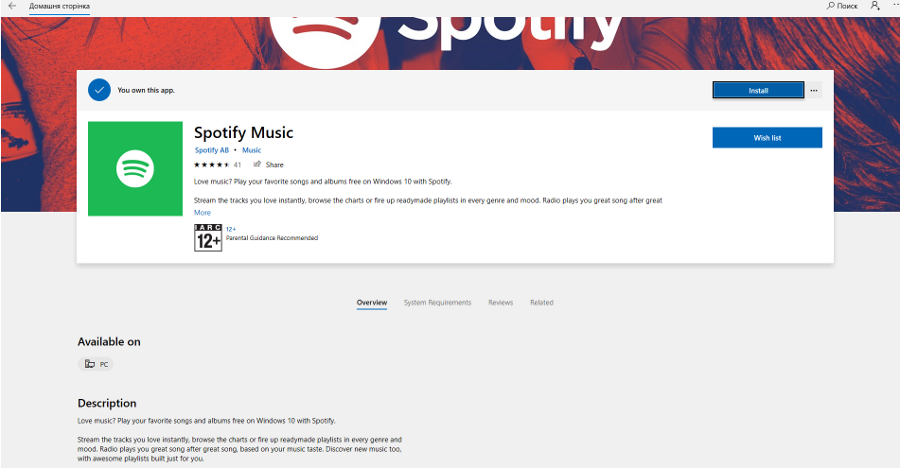
Paglalarawan ng Microsoft Ang tindahan ay umaakit sa mga pangunahing thesis ng isang streaming service: makinig sa iyong mga paboritong track, track chart, pumili ng mga playlist sa anumang genre at para sa anumang mood, tumuklas ng bagong musika para sa iyong sarili na may mga inirerekomendang pagpipilian, at lahat sa parehong espiritu.
Sa paglalarawan, hindi nila nakalimutan na sabihin ang tungkol sa mga opsyon para sa pagtatrabaho sa serbisyo. Ang libreng paggamit ay nangangahulugan ng access sa mga pangunahing function: paghahanap at pakikinig sa sinumang artist, kanta at album, access sa mga koleksyon ng musika, personal na rekomendasyon, podcast at audiobook. Ngunit hindi mo maaaring itago mula sa advertising, hindi mo maaaring takpan ang iyong sarili. At bilang karagdagan, ang libreng bersyon ay mayroon pa ring ilang mga limitasyon: isang pinababang bitrate ng musika at ang imposibilidad ng pakikinig dito offline. Ang isang premium na subscription ay malulutas ang mga problemang ito, ngunit kung ibibigay ito o hindi ay isang indibidwal na usapin. Sa anumang kaso, ang isang buwan ng libreng test drive ay ginagarantiyahan kapag nag-sign up ka para sa isang subscription sa Spotify, at kung may mali (o mananalo pa rin ang berdeng amphibian), maaari kang mag-unsubscribe palagi.
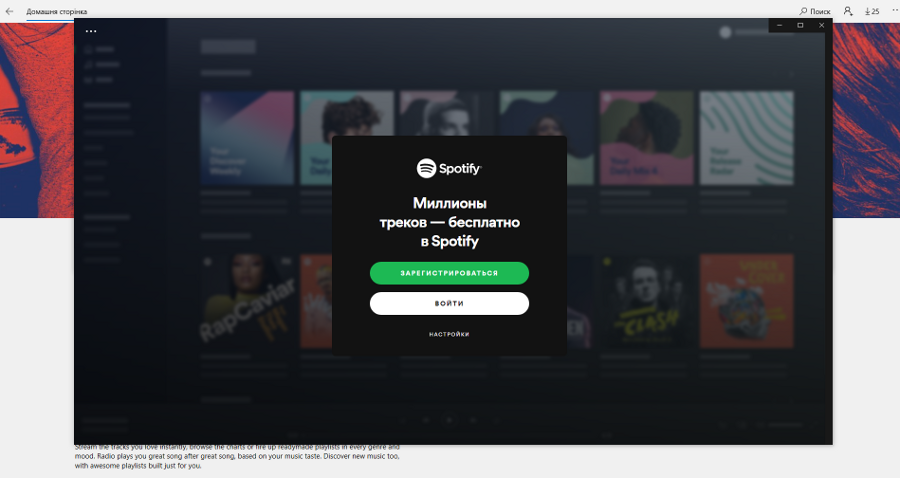
Ang interface ng Windows application ay nakikilala para sa alinman sa mga platform: isang madilim na kulay-abo na background at mga tile na may mga inirerekomendang playlist sa "Home" at iba pang mga tab.
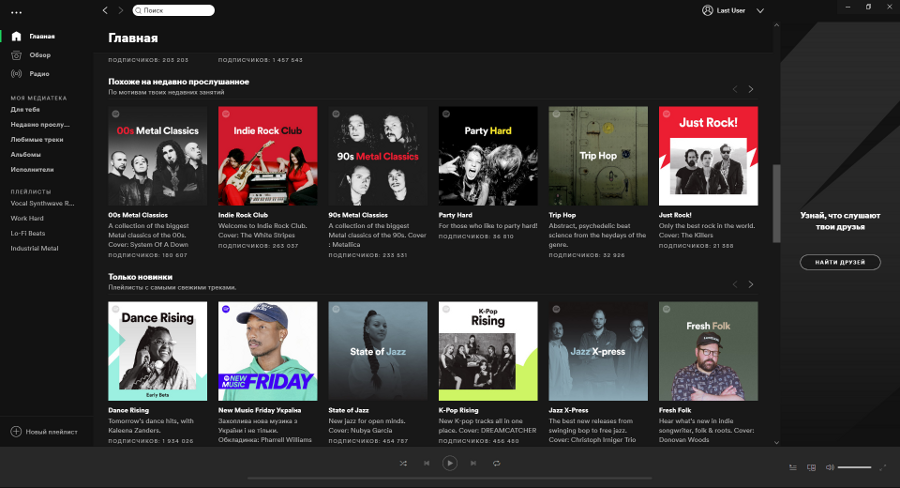
Sa kaliwa ay isang control panel na may mabilis na paglipat sa pagitan ng mga tab, na pagkatapos ay ipinapakita sa gitnang bahagi ng programa. Kasama sa "Home" ang mga indibidwal na seleksyon ng musika: "My mix of the day", "Recently listened to", "Only for you", "Similar to recent listened to", "Only new products", "Similar to...", inirerekomendang mga istasyon ng radyo, mga pagpipilian ayon sa mood, genre, oras ng araw o trabaho (halimbawa, musika para sa libangan ng pamilya, palakasan, trabaho, atbp.). Iyon ay, sa katunayan, ang mga pangunahing rekomendasyon para sa pakikinig ay nakolekta dito, isinasaalang-alang ang indibidwal na pagpili ng musika at aktibidad sa serbisyo.
Sa tab na "Pangkalahatang-ideya," kinokolekta ang mga seleksyon ayon sa iba't ibang mga filter:
- "Mga Genre at mood" - isang malaking seleksyon ng mga playlist mula sa iba't ibang uri ng genre
- Ang "Charts" ay batay sa Top-50 sa iba't ibang bansa at musical trend
- Ang "mga bagong release" ay sariwa sa iba't ibang genre, hindi lamang mula sa mga napili
- "Mga Rekomendasyon" - ang mga seleksyon na "Mga bagong release para sa iyo", "Dahil nakikinig ka..." at "Pagpipilian ng editor" ay nakolekta dito
- "Mga Konsyerto" - dito mo malalaman ang tungkol sa pinakamalapit na konsiyerto sa iyong lungsod (hindi pa available sa lahat ng lungsod)
Ang ikatlong malaking tab ay "Radio". Dito, ang mga istasyon ng radyo ay inaalok ng mga napakinggang kanta o ng mga sikat na track/artist. Dahil sa mga sikat na pagpipilian, huwag magtaka kung may makikita kang larong "para sa mga kabataan" dito.
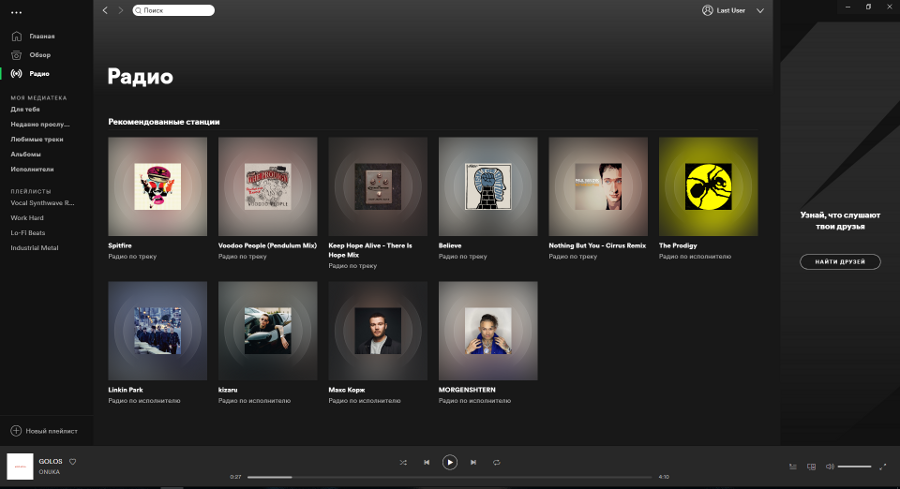
Lumayo pa kami. Sa ilalim ng tatlong pangunahing tab ay ang listahan ng "Aking media library," kung saan makakahanap ka ng mga seleksyon gamit ang iyong mga paborito at kamakailang nakinig na mga track, album at artist kung saan mayroon kang subscription, pati na rin ang iyong sariling mga playlist - parehong handa at pinagsama-sama sa iyong sarili. Sa pamamagitan ng paraan, upang mabilis na lumikha ng isang playlist sa pinakailalim ng control panel, maaari mong makita ang icon na "+" na may inskripsyon na "Bagong playlist".
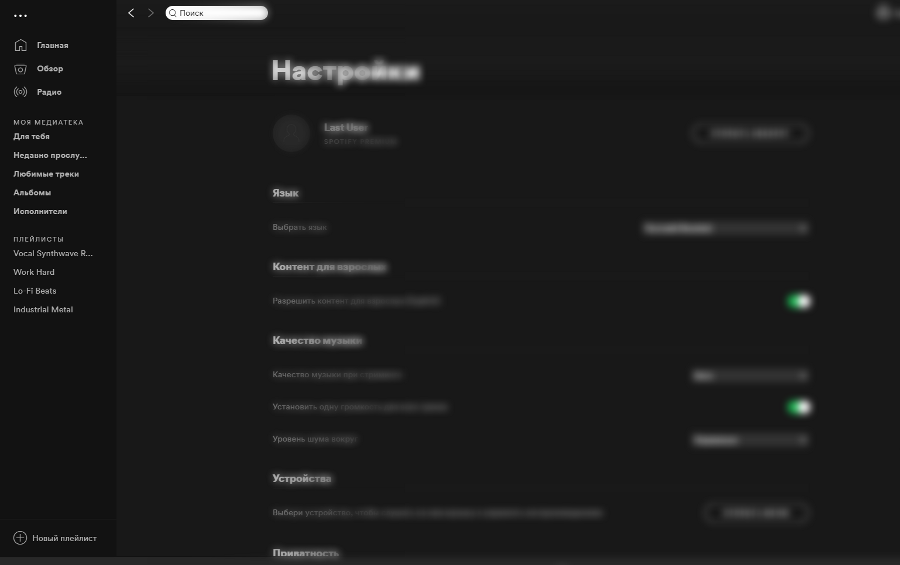
Hindi alintana kung saang menu ka naroroon, ang panel ng player ay nasa ibaba. Ang hitsura nito ay karaniwan: isang playback bar, mga pindutan para sa pag-rewind ng isang track, on / pause, ang icon na "Shuffle track" at pag-loop ng isang kanta sa isang bilog. Sa kaliwa ay ang pabalat ng album, pamagat ng kanta, artist at isang button na mabilis na magdagdag sa mga paborito (madaling gamitin kung nakikinig ka sa isang hindi pamilyar na seleksyon). Bukas ang mga karagdagang setting sa kanan: ang playback queue, kontrol ng playback sa iba pang device, volume control at ang function ng pag-stretch ng player sa buong screen.
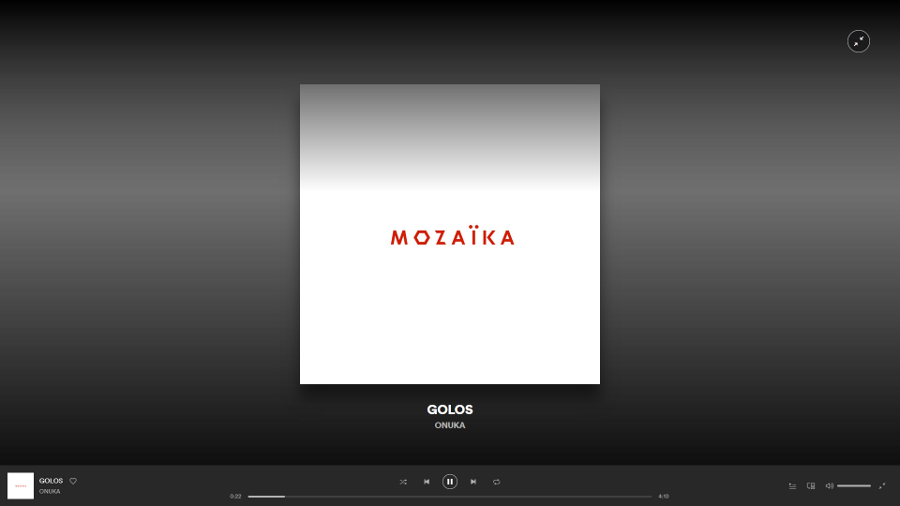
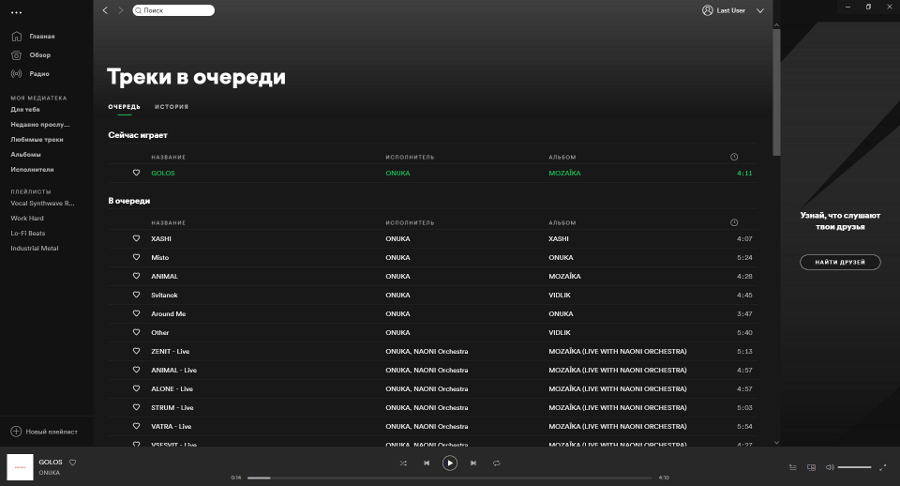
Sa kanan, sa ibaba ng minimize at close na mga button, may isa pang maliit na panel na maaaring magpakita kung ano ang pinakikinggan ng iyong mga kaibigan. Upang gawin ito, kailangan mong itali ang sa iyo Facebook- account. Ngunit hindi mo ito magagawa. Maaari mo ring i-on ang pribadong mode upang walang makakita sa iyong mga pinili at hindi masubaybayan kung ano ang iyong pinakikinggan, at gumugol ng oras sa serbisyo tulad ng isang tunay na introvert.
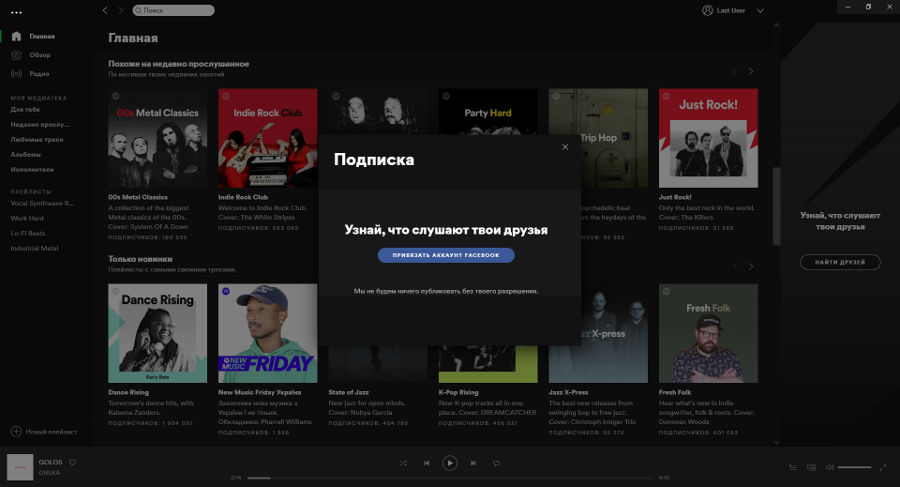
Sa "sumbrero" ng application sa kanang itaas na sulok mayroong isang panel ng mga setting na nagbibigay-daan sa iyo upang mabilis na lumikha ng isang folder o isang bagong playlist, paganahin ang pribado o offline na mode, mag-log out sa iyong account, baguhin ang laki ng application, maghanap ng mga keyboard shortcut para makontrol ang pag-playback, atbp. Sa bahagi, ang pagpapaandar na ito ay nadoble pa nang kaunti sa menu sa ilalim ng username mula sa avatar. Dito bubukas ang isang menu na may pagpapagana/hindi pagpapagana ng pribadong mode, mabilis na pag-access sa iyong account (pinamamahalaan ito sa pamamagitan ng website ng serbisyo), mga setting at paglabas mula sa iyong account. Nandito rin ang search bar para sa mga artista at kanta, sa sumbrero.
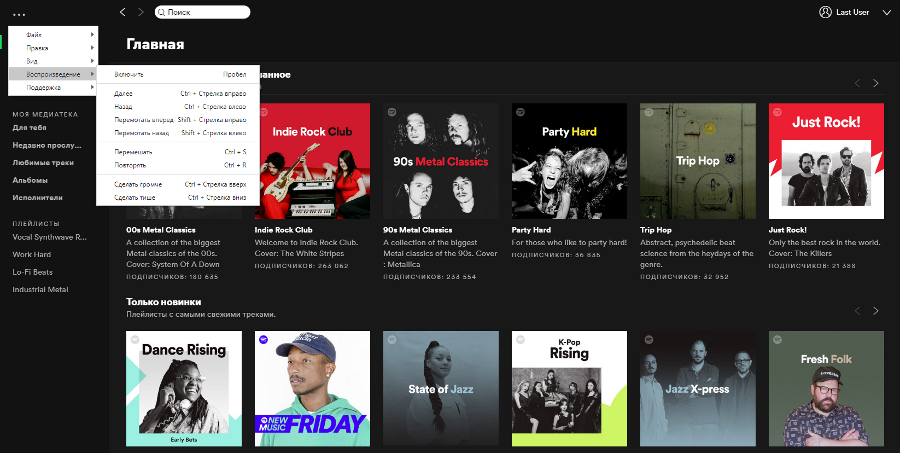
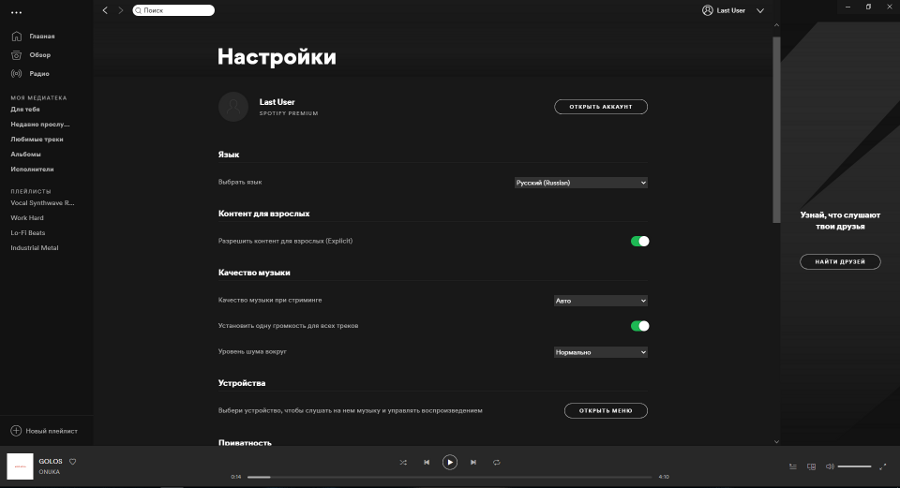
Kaya, sabihin summarize. Ang Spotify para sa Windows ay medyo maginhawang gamitin. Sa kabila ng katotohanan na ang mga pangunahing elemento ay hindi matatagpuan kung nasaan sila, halimbawa, sa mobile na bersyon, hindi mahirap masanay sa kanilang lokasyon. Ang lahat ng mga pag-andar ay nasa kamay, lahat ay nakaayos nang lohikal, upang halos walang anumang mga katanungan tungkol sa kanilang paggamit. Nakakalungkot na walang kliyente, anuman ang platform kung saan ito naka-install, ang hindi nagbibigay ng mabilis na access sa iyong account - kailangan mong buksan ito sa isang browser. Ngunit, sa prinsipyo, mahirap tawagan itong isang sagabal.